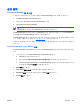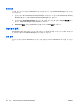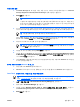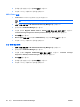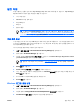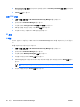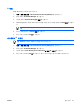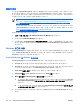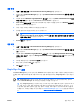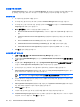ProtectTools (select models only)-Windows Vista
설정 절차
Credential Manger 에 로그온
구성에 따라 다음 방법 중 한 가지를 사용하여 Credential Manager 에 로그온할 수 있습니다.
●
Credential Manager Logon Wizard(권장)
●
알림 영역의 HP ProtectTools Security Manager 아이콘
●
HP ProtectTools Security Manager
주 Windows 로그온 화면의 Credential Manager 로그온 프롬프트를 사용하여 Credential
Manager 에 로그인하는 경우 Windows 에도 동시에 로그인됩니다.
Credential Manager 를 처음 열 때는 기존 Windows 로그온 암호로 로그온합니다. 그러면 Windows 인
증 정보를 통해 Credential Manager 계정이 자동 생성됩니다.
Credential Manager 에 로그온한 후에는 지문 또는 스마트 카드 등의 추가 인증 정보를 등록할 수 있습
니다. 자세한 내용은 이 장 뒷부분의 "
인증 정보 등록" 단원을 참조하십시오.
다음에 로그온할 때는 로그온 정책을 선택하고 등록된 인증 정보를 원하는 대로 조합하여 사용할 수
있습니다.
Credential Manager Logon Wizard 사용
Credential Manager Logon Wizard 를 사용하여 Credential Manger 에 로그온하려면 다음과 같이 하십
시오.
1.
다음 방법 중 하나로 Credential Manager Logon Wizard 를 엽니다.
●
Windows 로그온 화면에서 엽니다.
●
알림 영역에서 HP ProtectTools Security Manager 아이콘을 두 번 눌러 엽니다.
●
ProtectTools Security Manager 의 "Credential Manager(인증서 관리자)" 페이지에서 창 오른
쪽 위에 있는 Log On(로그온) 링크를 눌러 엽니다.
2.
Next(다음)를 누릅니다.
3.
User name(사용자 이름) 입력란에 사용자 이름을 입력합니다.
4.
Password(암호) 입력란에 암호를 입력하고 Next(다음)를 누릅니다.
5.
Finish(마침)를 누릅니다.
KOWW
설정 절차
45